A Powerbeats Pro fülhallgató elküldése az Apple-nek javításra Európából
A cikkből megtudhatja, hogyan küldheti el Powerbeats Pro fülhallgatóját az Apple-nek szervizelés céljából.
Másik országból vagy régióból szeretné visszaküldeni a terméket?
Miután az Apple-höz fordult a javítás ügyében, egy csomagot fog kapni, amely minden olyan kelléket tartalmaz, amelyek segítségével visszaküldheti a terméket az Apple-nek.
A Powerbeats Pro fülhallgató becsomagolása
Tegye a Powerbeats Pro fülhallgató mindkét felét külön kis méretű műanyag tasakokba, majd a fülek lehajtásával zárja le a tasakot. A fülhallgatón kívül ne tegyen bele semmilyen kiegészítőt (például fülbetétet vagy töltőkábelt). A dobozba tett tartozékokat nem tudjuk visszaküldeni.
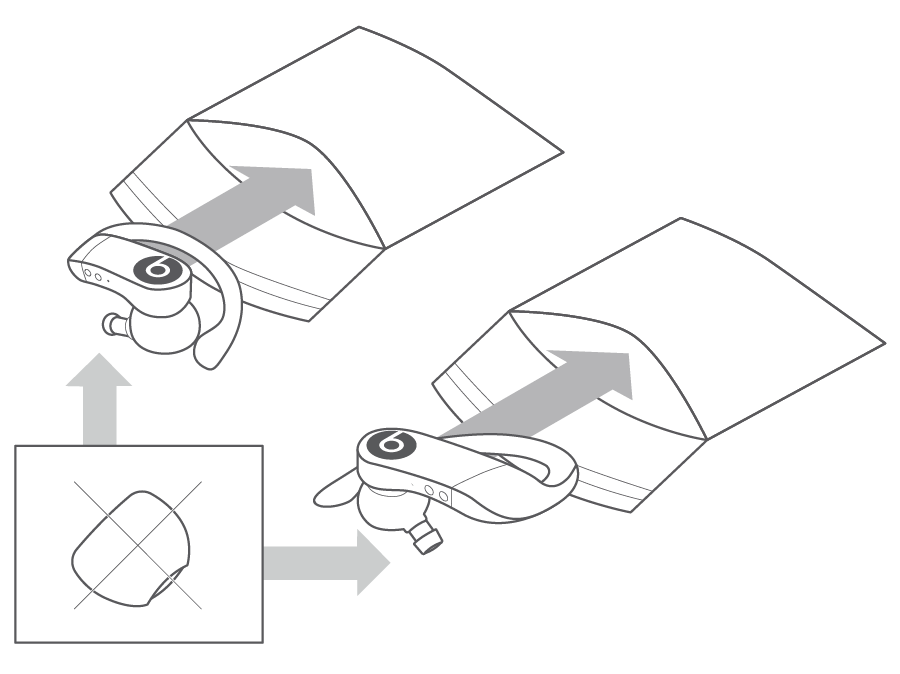
Helyezze a tasakba tett fülhallgatókat a műanyag betéten található egyik kisebb lyukba.
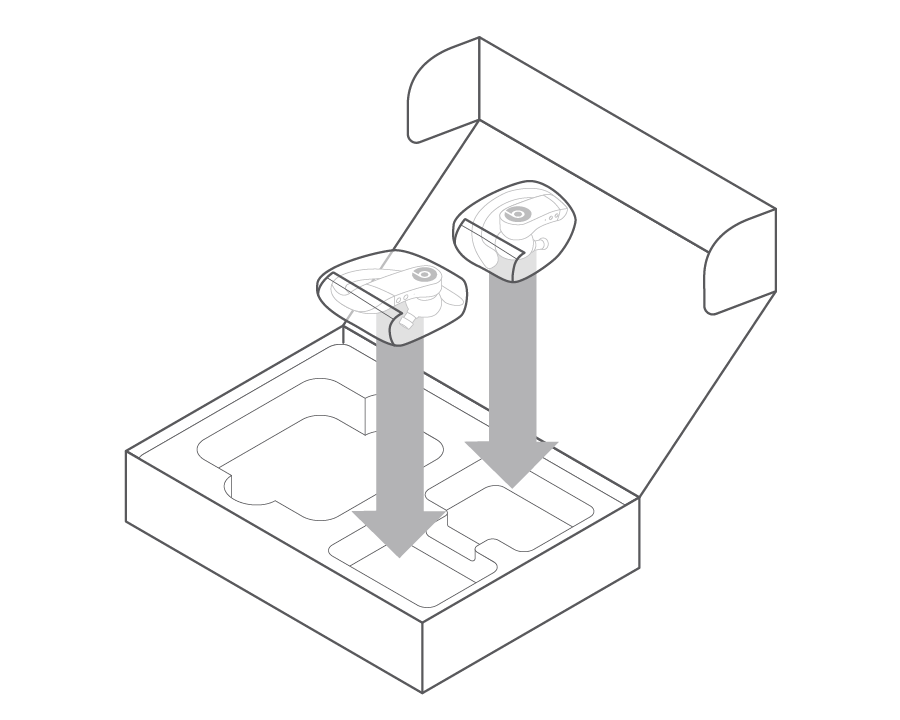
Helyezze a töltőtokot a nagy műanyag tasakba, majd a fül lehajtásával zárja le a tasakot.
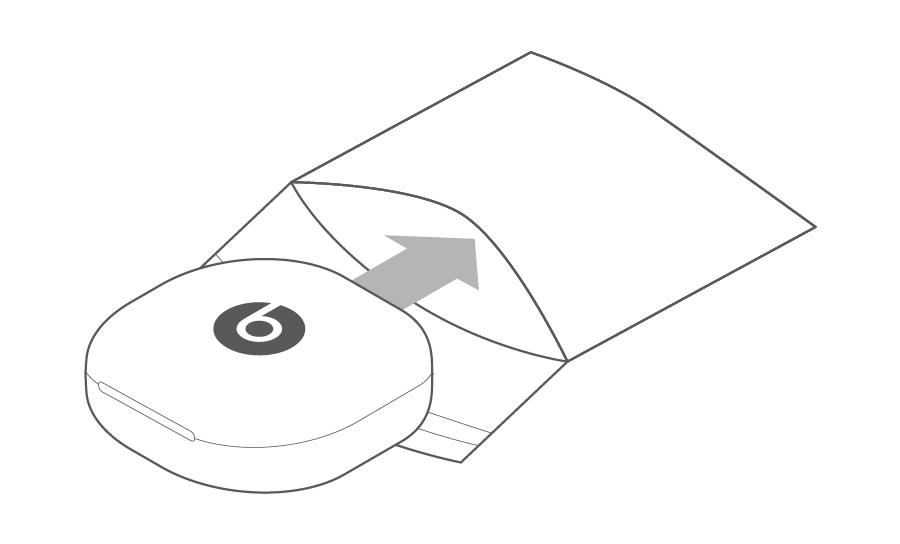
Helyezze a tasakba tett töltőtokot a műanyag betéten található nagy méretű lyukba.
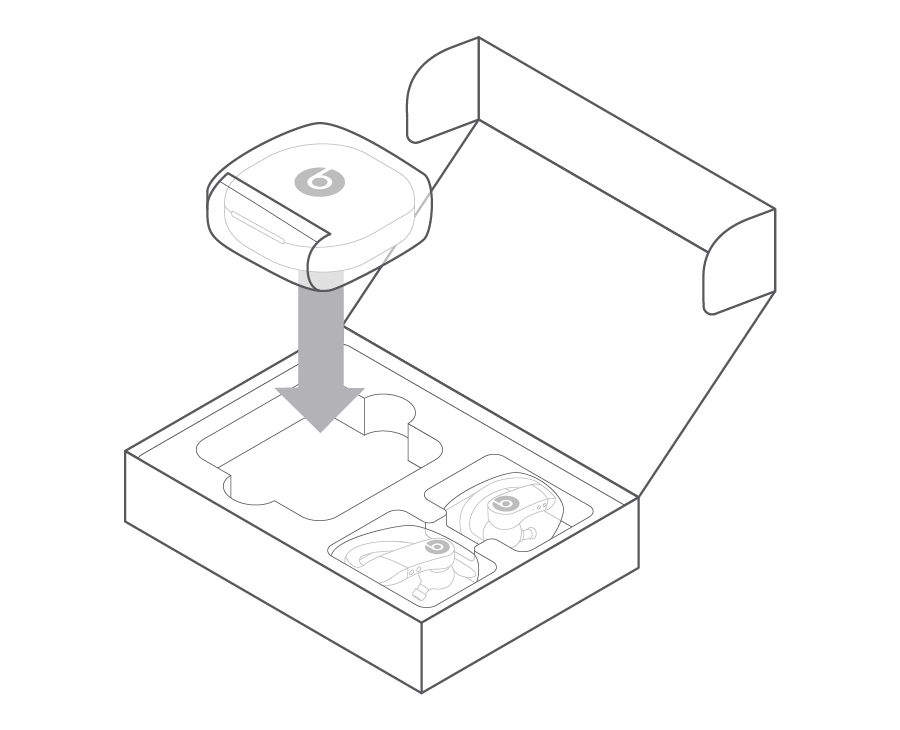
Ragassza le a szállításhoz kapott barna dobozt.

Szigetelőszalaggal zárja le a dobozt, majd küldje el postán az Apple-nek.* Ha a doboz külsején akkumulátort jelző matrica látható, ügyeljen rá, hogy ne takarja le ezt a matricát. Ha Norvégiában az állami postán keresztül kapta meg a kiszállításhoz használt dobozt, küldje vissza a terméket a helyi postahivatalból, a kapott UPS visszaküldési címke segítségével (a postaköltség előre ki van fizetve).
*Az Apple nem vállal felelősséget a szállítás alatt bekövetkezett károkért.
A Powerbeats Pro fülhallgató elküldése az Apple-nek
Ha kapott visszaküldésre szolgáló szállítási címkét, rögzítse a csomagolás külsejére. Ha ez vonatkozik az Ön esetére, ügyeljen arra, hogy a visszaküldésre szolgáló szállítási címke teljesen eltakarja a régi szállítási címkét, illetve távolítsa el a régi szállítási címkét az új szállítási címke felragasztása előtt.
Ha kapott kereskedelmi számlát, rögzítse a csomagolás külsejére. Ha nem helyezi el a kereskedelmi számlát a csomagolás külsején, elképzelhető, hogy a csomagot nem fogják tudni kézbesíteni. A kereskedelmi számlára csak néhány európai országban van szükség.
Keresse meg a futárcég nevét a címkén (vagy máshol a csomagolóanyagban), és a webhelyére lépve egyeztessen csomagfelvételt, vagy keressen egy átvevőpontot.
Kérjen átvételi bizonylatot a futárcégtől.
A megjavított vagy kicserélt Powerbeats Pro fülhallgató használatbavétele
A csereként kapott Apple-termékekre 90 napos szervizelési jótállás, az eredeti készülékre érvényes jótállásból vagy AppleCare-csomagból hátralévő jótállási időszak, illetve a fogyasztóvédelmi törvények által megszabott jótállási időszak vonatkozik, attól függően, hogy melyik a hosszabb időszak.
A csereként kapott PowerBeats Pro beállítása
Helyezze mindkét Powerbeats Pro fülhallgatót a töltőtokba. Hagyja felnyitva a tok fedelét.
Ellenőrizze a LED-es állapotjelző lámpát a tok elülső oldalán. Ideális esetben vörös színnel villog.
Öt másodpercig tartsa lenyomva a tok belsejében található rendszergombot. Az állapotjelző lámpának ekkor fehér színnel kell villognia. Ha most is vörös színnel villog, csatlakoztassa a tokot áramforráshoz, csukja le a fedelét, és várjon 20 percet.
Párosítsa a Powerbeats Prót a készülékével.
Párosítás iPhone-nal
Úgy, hogy a fülhallgatók még a tokban vannak, és a tok fel van nyitva, tartsa a Powerbeats Prót a feloldott iPhone közelébe. Ekkor megjelenik a beállítást ábrázoló animáció az iPhone-on.
Kövesse a képernyőn megjelenő utasításokat.
Párosítás másik eszközzel
Kapcsolja be a Bluetooth funkciót az eszközön.
Úgy, hogy a fülhallgatók még a tokban vannak, és a tok fel van nyitva, nyomja meg és tartsa lenyomva a Powerbeats Pro rendszergombját addig, amíg a LED villogni nem kezd.
Nyissa meg a Bluetooth-menüt az eszközön. Például Macen válassza ki az Apple () menü > Rendszerbeállítások menüpontot, majd kattintson a Bluetooth ikonra.
Az észlelt Bluetooth-eszközök listájában koppintson vagy kattintson a Powerbeats Pro fülhallgatóra.
© 2022 Apple Inc. Minden jog fenntartva. Az Apple és az Apple-embléma az Apple Inc. – az Amerikai Egyesült Államokban és más országokban és régiókban bejegyzett – védjegye. Az AppleCare az Apple Inc. – az Amerikai Egyesült Államokban és más országokban és régiókban bejegyzett – szolgáltatási védjegye. A Beats, a Beats by Dr. Dre és a körkörös b embléma az Apple leányvállalatának, a Beatsnek a védjegye/szolgáltatási védjegye.